windows11笔记本怎么外接显示器
更新时间:2024-10-05 15:53:45作者:yang
在如今数字化时代,人们对显示器的需求越来越高,尤其是在办公和娱乐领域,对于使用Windows 11操作系统的笔记本电脑用户来说,外接显示器是一种有效的方式来提升工作效率和视觉体验。如何连接Windows 11笔记本和外接显示器呢?接下来我们将介绍一些简单的连接步骤,让您轻松实现笔记本和显示器的无缝连接。
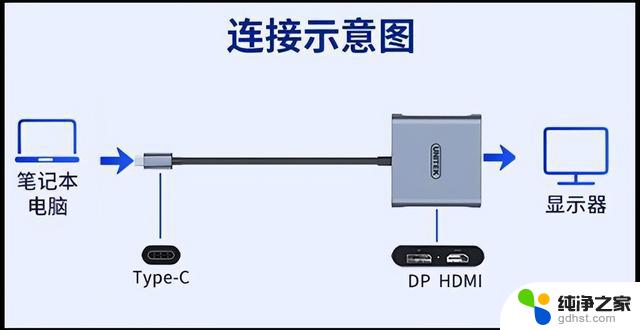
1. 首先,按键盘上的 Win 键,或点击底部 任务栏 上的开始图标。
2. 然后在所有应用下,找到并点击设置。
3. 系统设置下,找到并点击显示(显示器、亮度、夜间模式、显示描述)。
4. 再点击展开其中的多显示器设置(选择显示器的呈现模式)。
5. 最后,点击下方检测其他显示器旁边的检测即可。
以上就是windows11笔记本怎么外接显示器的全部内容,还有不清楚的用户就可以参考一下小编的步骤进行操作,希望能够对大家有所帮助。
- 上一篇: windows 11的截图快捷键
- 下一篇: windows11怎么找到运行程序
windows11笔记本怎么外接显示器相关教程
-
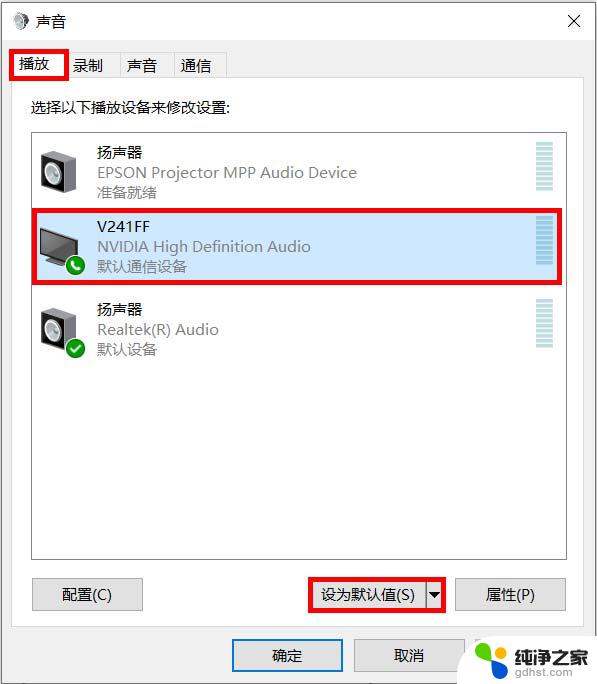 win11怎么调外接显示器
win11怎么调外接显示器2024-10-18
-
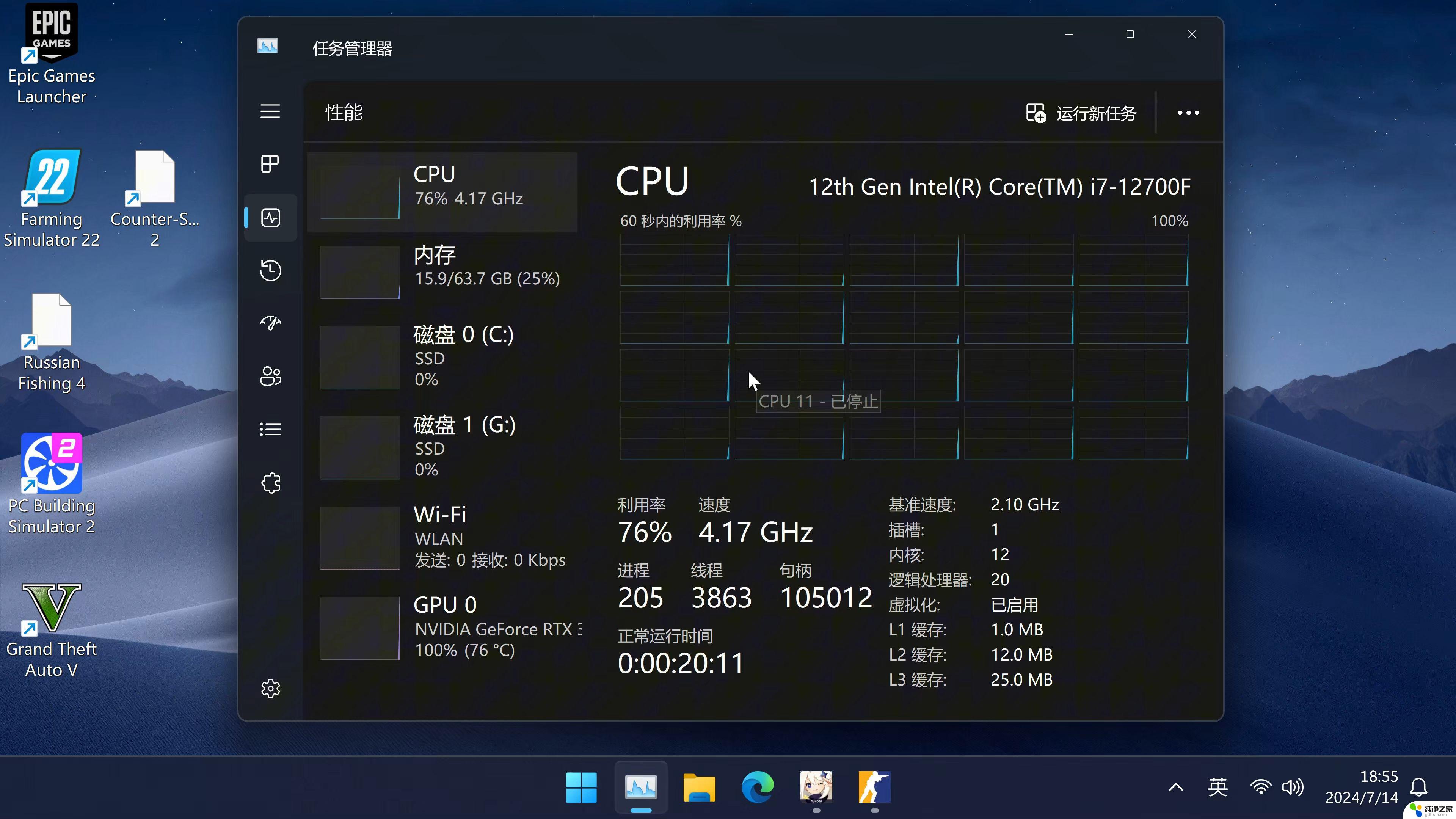 win11笔记本分屏到显示器上
win11笔记本分屏到显示器上2024-11-12
-
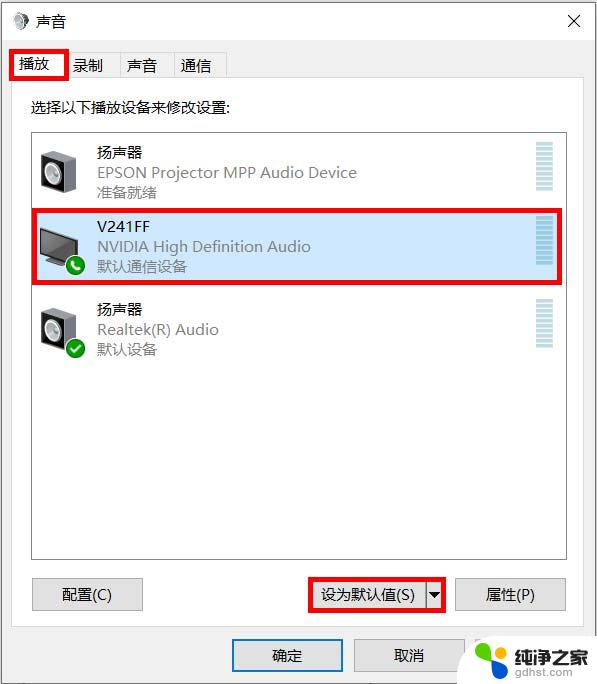 win11系统设置外接显示器
win11系统设置外接显示器2024-11-03
-
 win11笔记本两个显示器怎么分屏
win11笔记本两个显示器怎么分屏2024-10-15
win11系统教程推荐